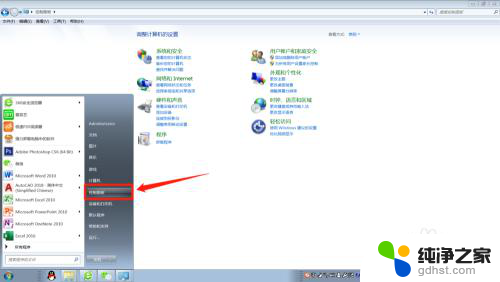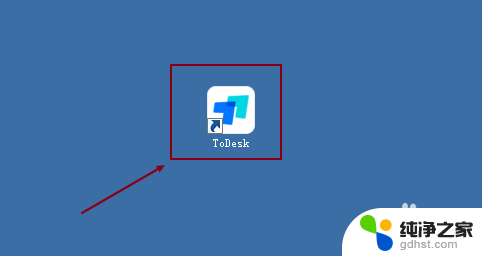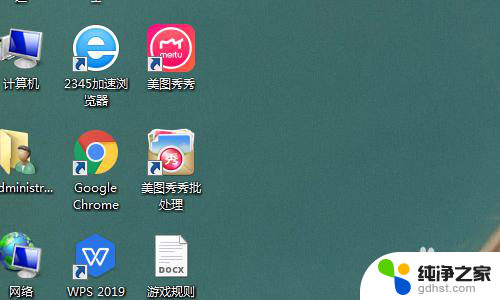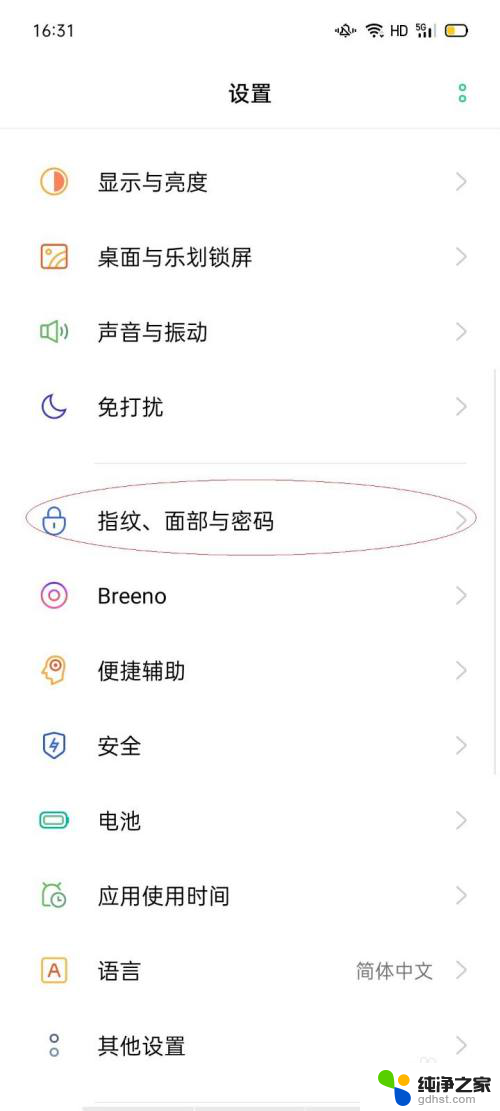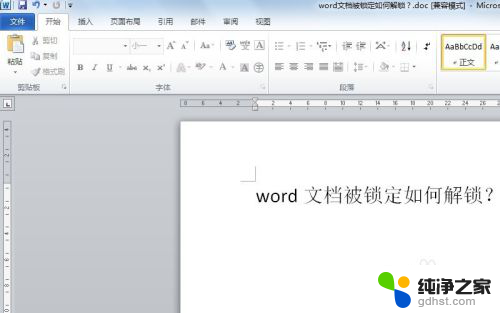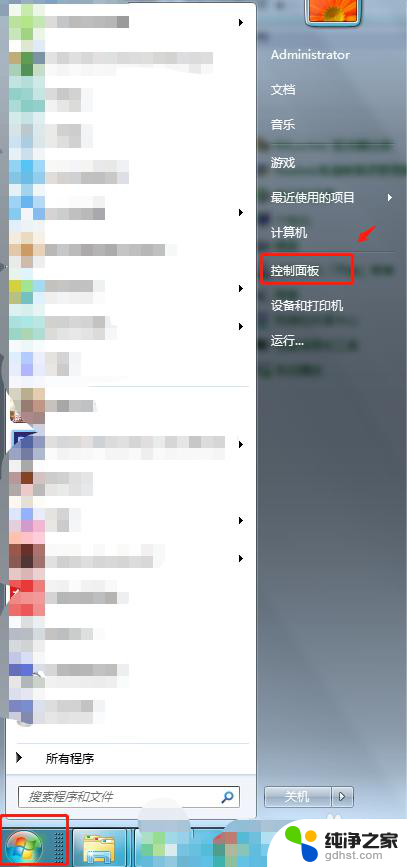电脑会自动锁屏怎么解除
在现代科技高度发达的今天,电脑已经成为了我们生活中不可或缺的一部分,有时候我们会遇到一个让人头疼的问题——电脑自动锁屏。当我们长时间不使用电脑时,它会自动进入睡眠状态或锁屏,以节省能源和保护隐私。有时候这一功能会给我们带来一些不便,特别是在需要长时间运行程序或观看视频时。如何解除电脑的自动锁屏功能呢?接下来我们将会为您介绍几种简单易行的方法,让您轻松应对电脑自动锁屏的问题。
具体步骤:
1.点击【开始菜单】,打开【控制面板】。

2.在控制面板找到【外观和个性化】进入。
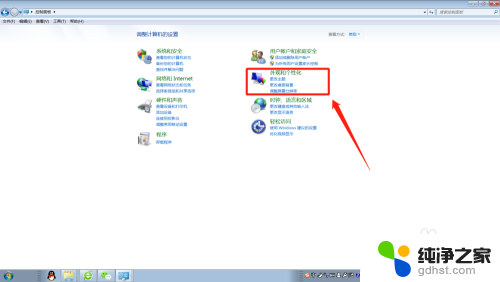
3.在外观和个性化设置页面点击【更改屏幕保护程序】。
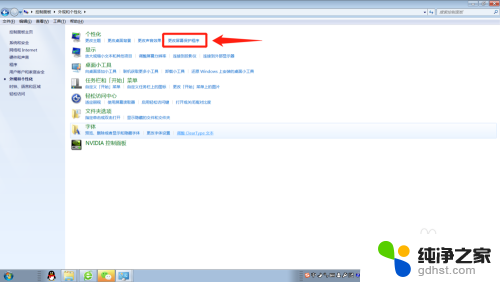
4.将屏幕保护程序的等待时间改大到合适的分钟数,如果不想要屏幕保护程序了。直接选择无。
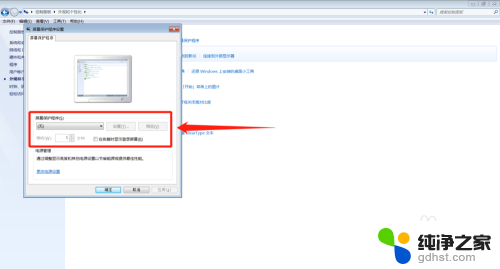
5.这个时候,还得检查下电源设置,点击【更改电源设置】。
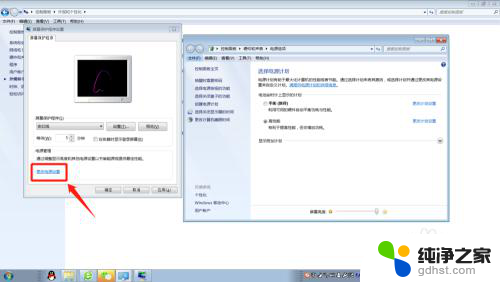
6.选择【选择关闭显示器的时间】或者【更改计算机睡眠时间】进入更改电源设置。
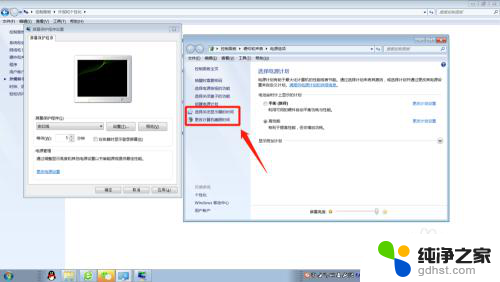
7.将【关闭显示器】和【使计算机进入睡眠状态】的时间调大到合适的分钟数或者直接选择【从不】。
这样就能延长自动锁屏时间或者关闭自动锁屏了。
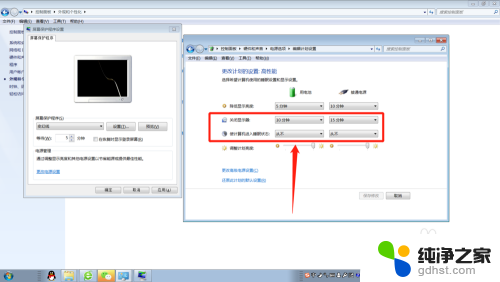
8.小结:1.打开【控制面板】;
2.选择【外观和个性化】;
3.更改屏幕保护程序的等待时间或者直接设置为无;
4.将【关闭显示器】和【使计算机进入睡眠状态】的时间调大或者选择
【从不】。
以上是关于如何解除电脑自动锁屏的全部内容,如果有任何疑问,用户可以根据小编的方法进行操作,希望这些方法能够帮助到大家。